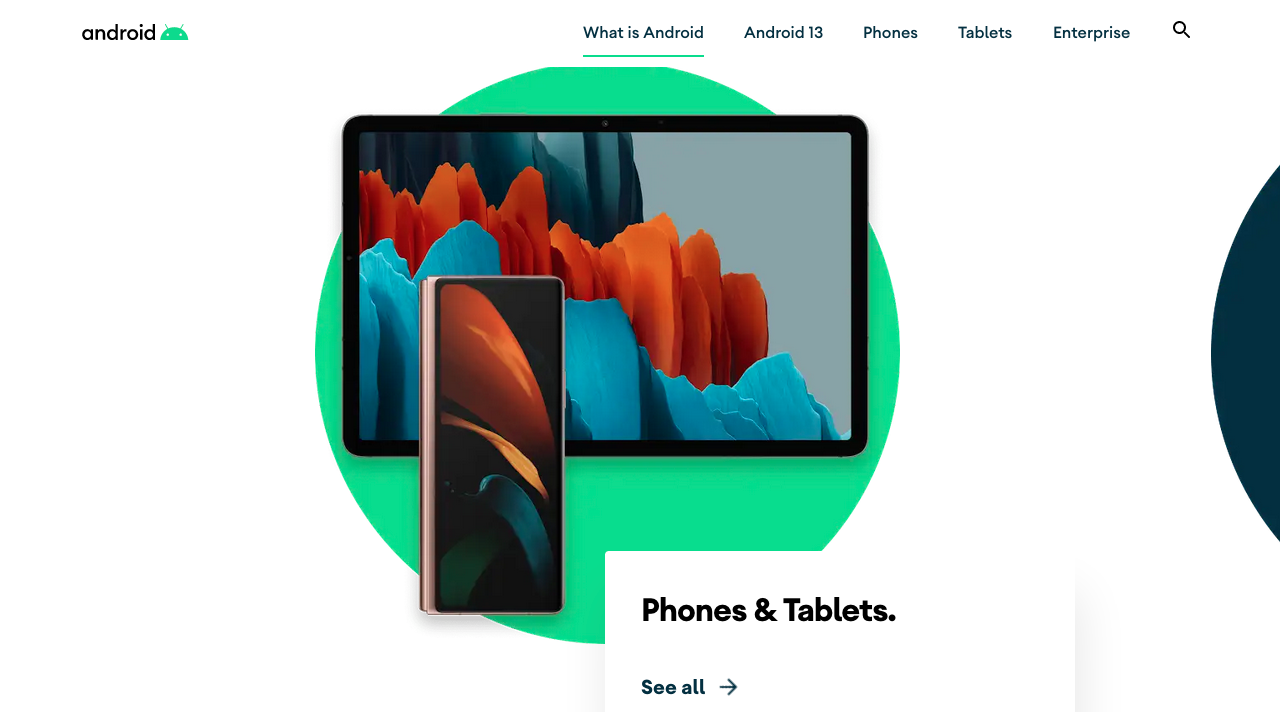Etiqueta: mac
-

Transferir archivos entre Mac y Android
Ante la diversidad de sistemas operativos y plataformas, y más allá de las diferencias y esfuerzos de las empresas por querer imponer su propio estándar, una necesidad común de los usuarios de computadoras de Apple es la de transferir archivos entre Mac y Android. En este artículo, te enseñaremos cómo sincronizar tu dispositivo paso a…